Selenium IDE安装与运行
1. Selenium IDE 是什么?
Selenium IDE:是一个Firefox插件,用于记录和播放用户与浏览器的交互。 (录制Web操作脚本)
seleniumIDE作用:
- 实现页面操作的动作录制并输出为相应的脚本。
1.1 为什么要学习Selenium IDE?
- 使用Selenium IDE录制脚本,体验自动化脚本魅力
- 使用Selenium IDE录制的脚本转换为代码语言
- (在后期我们自己设计脚本时,如果不知道用什么方式定位元素,可使用此方法参考)
1.2 安装方式
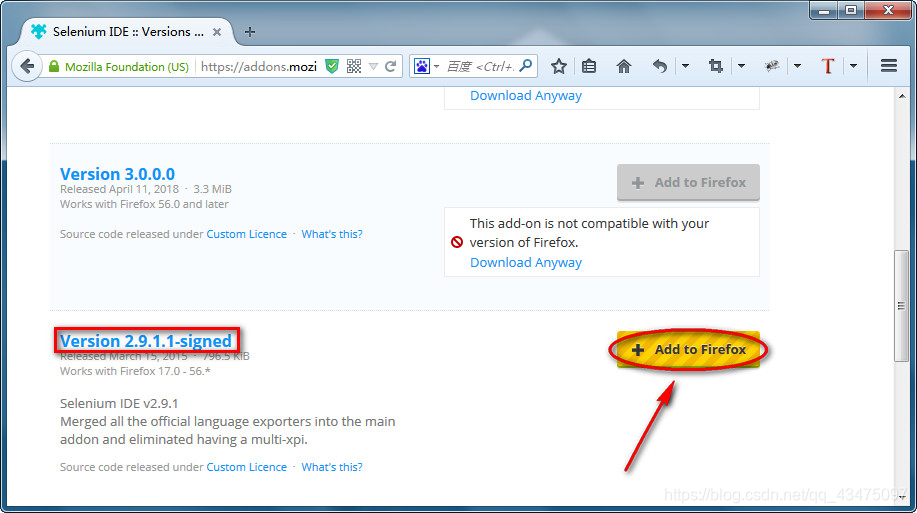
1. 官网安装
Version: 2.9.1.1
通过官网安装插件:https://addons.mozilla.org/en-GB/firefox/addon/selenium-ide/versions/
2. 附加组件管理器
1). 火狐浏览器
2). 附加组件管理器-->搜索selenium IDE
提示:
1. IDE前面有个空格
2. 附加组件管理器启动方式-
1) 工具菜单->附加组件
2) Ctrl+Shift+A
3. 离线安装
下载:https://github.com/SeleniumHQ/selenium-ide/releases
安装:下载好selenium_ide-2.9.1-fx.xpi直接拖入浏览器安装
在线安装 搜索selenium IDE示意图
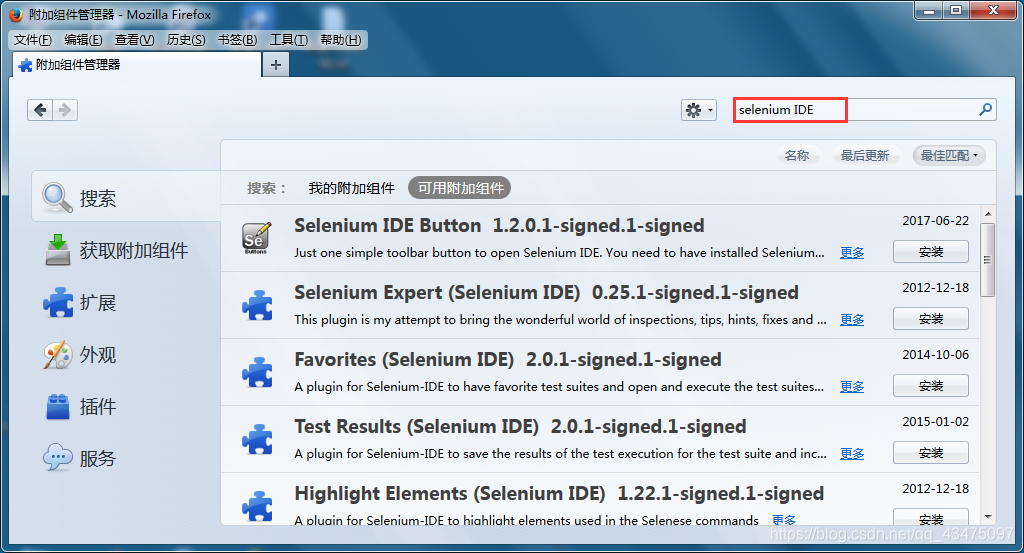
在线安装 点击查看全部XX项结果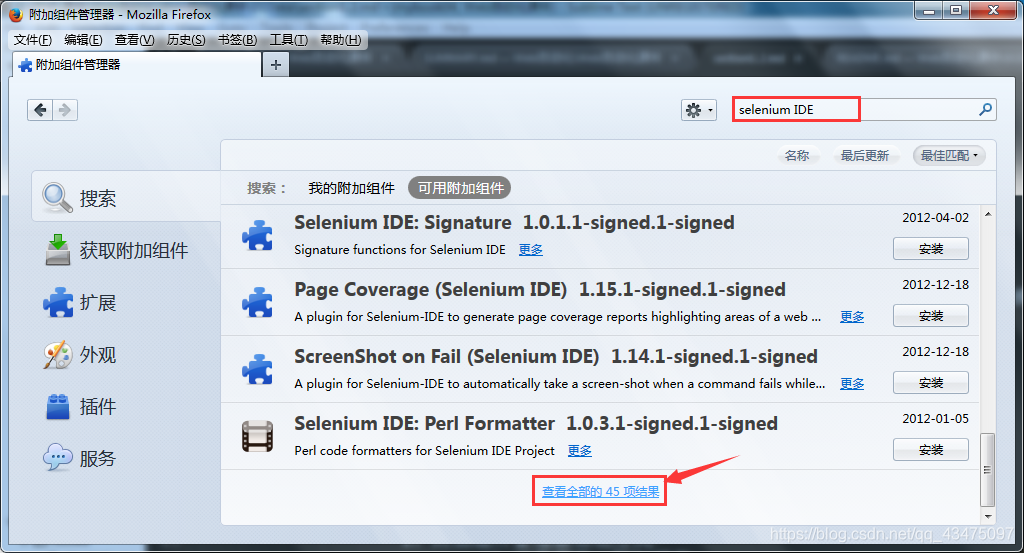
在线安装 选择selenium IDE安装
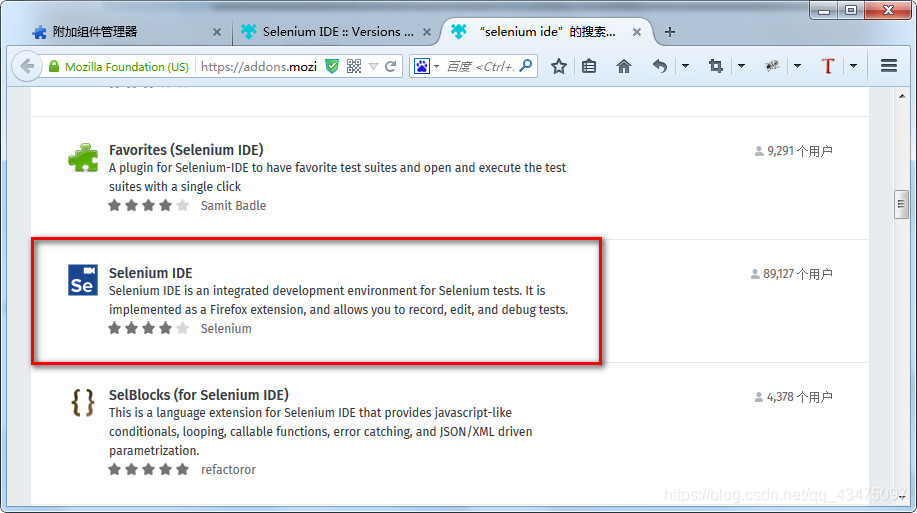
滚动条下拉选择 查看所有版本
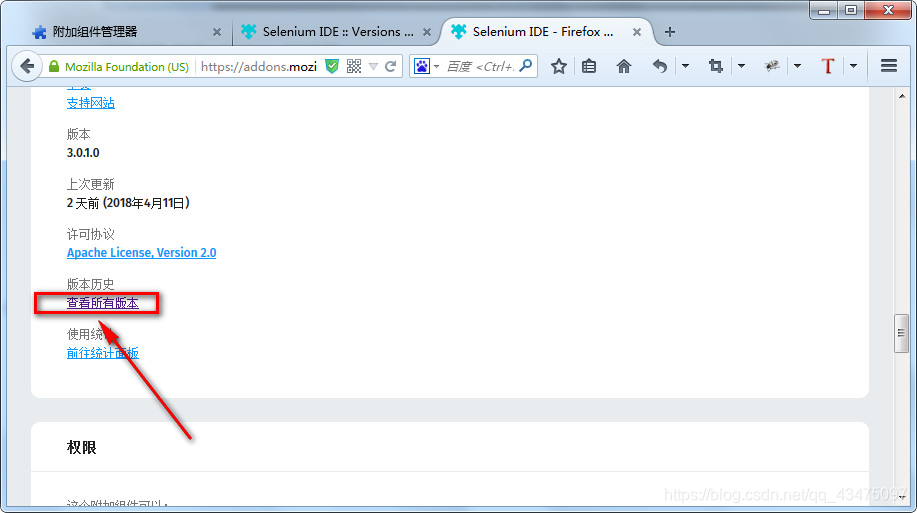
火狐浏览器 V40.0.3 选择 selenium IDE 2.9.1.1
1.3 Selenium IDE运行
- Ctrl+Alt+S
- 工具栏——>Selenium IDE
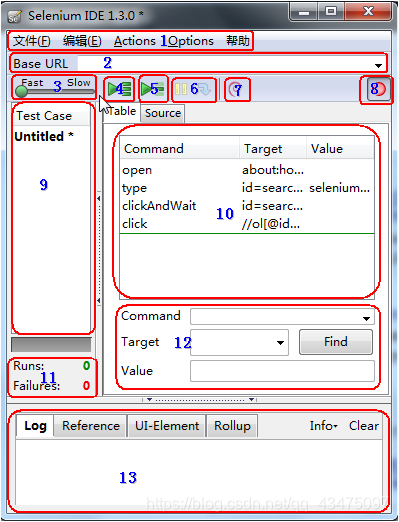

2. 定位调试插件
1. FireBug【重要】
FireBug插件是火狐浏览器一款插件,能够调试所有网站语言,同时也可以快速定位HTML页面中的元素;
作用:定位元素(获取元素定位和查看元素属性);
2.1 Firebug 插件安装
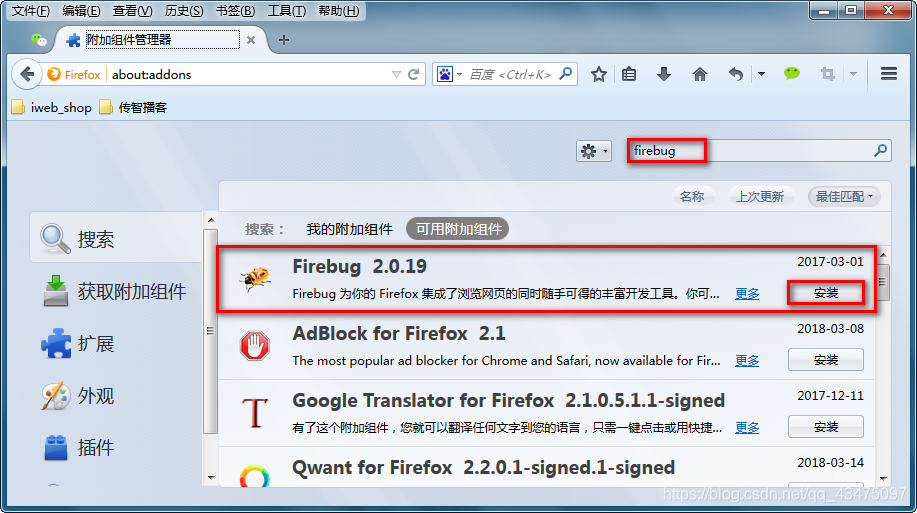
在线安装:
- 1). 火狐浏览器 V40.0.3
- 2). 附加组件管理器–>搜索FireBug
3. Selenium IDE脚本编辑与操作 【了解】
目的:手动修改或编写脚本(采用录制方式很容易记录出多余的操作)
3.1 编辑一行命令
在Table标签下选中某一行命令,命令由command、Target、value三部分组成。可以对这三部分内容那进行编辑。
- command:命令名
- target:命令的操作对象(页面元素)
- value:对页面元素输入的数据
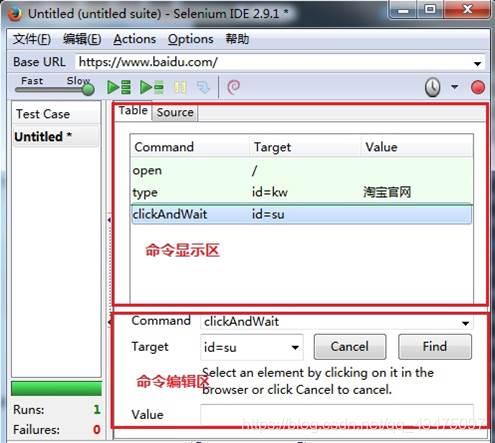
3.2 插入命令
- 在某一条命令上右击,选择“insert new command”命令,就可以插入一个空白,然后对空白行进程编辑
3.3 插入注释
- 鼠标右击选择“insert new comment”命令插入注解空白行,本行内容不被执行,可以帮助我们更好的理解脚本,插入的内容以紫色字体显示。
3.4 移动命令
- 有时我们需要移动某行命令的顺序,我们只需要左击鼠标拖动到相应的位置即可
。
3.5 删除命令
- 选择单个或多个命令,然后点击鼠标右键选择“Delete”
3.6 命令执行
- 选定要执行的命令点击单个执行按钮即可,注意:有一些命令必须依赖于前面命令的运行结果才能成功执行,否则会导致执行失败。
4. Selenium IDE常用命令【了解】
4.1 open(url)命令
-
作用:打开指定的URL,URL可以为相对或是绝对URL;
Target:要打开的URL;value值为空 1). 当Target为空,将打开Base URL中填写的页面; 2). 当Target不为空且值为相对路径,将打开Base URL + Target页面。如,假设Base URL为http://www.soso.com,而Target为/about.html,则执行open命令时,将打开http://www.soso.com/about.html 3). 当Target以http://开头时,将忽略Base URL,直接打开Target的网址;
4.2 pause(waitTime)
-
作用:暂停脚本运行
-
waitTime:等待时间,单位为ms;//Target=1000
-
seleniumIDE pause命令
4.3 goBack()
- 作用:模拟单击浏览器的后退按钮;
- 提示:由于没有参数,所以Target和Value可不填;
4.4 refresh()
- 作用:刷新当前页;
- 提示:由于没有参数,所以Target和Value可不填;
4.5 click(locator)
- 作用:单击一个链接、按钮、复选框或单选按钮;
- 提示:如果该单击事件导致新的页面加载,命令将会加上后缀“AndWait”,即“clickAnd Wait”,或“waitForPageToLoad”命令;
4.6 type(locator,value)
- 作用:向指定输入域中输入指定值;也可为下拉框、复选框和单选框按钮赋值.
- Target:元素的定位表达式;
- Value:要输入的值;
4.7 close()
- 作用:模拟用户单击窗口上的关闭按钮;
- 提示:由于没有参数,所以Target和Value可不填;





















 3057
3057











 被折叠的 条评论
为什么被折叠?
被折叠的 条评论
为什么被折叠?








